ओएस एक्स में एक बाहरी ड्राइव को कैसे प्रारूपित करें
अधिकांश बाहरी ड्राइव प्रारूपों में शिप करते हैं जो लगभग सभी ऑपरेटिंग सिस्टम (एफएटी, मैं आपको देख रहा हूं) में सार्वभौमिक रूप से पहचाने जाते हैं, लेकिन ऐसे कई बार हो सकते हैं जहां आप ड्राइव को पूरी तरह से मिटा सकते हैं और / या इसे संगत होने के लिए सेट कर सकते हैं केवल ऐप्पल के मैक लाइनअप। किसी भी तरह से, आप तदनुसार अपने ड्राइव को प्रारूपित करना चाहते हैं।
अपने मैक पर बाहरी ड्राइव को स्वरूपित करना काफी आसान है, हालांकि यह एक पीसी पर स्पष्ट और स्पष्ट नहीं है। आप दो अनुप्रयोगों का उपयोग कर ओएस एक्स में एक ड्राइव प्रारूपित कर सकते हैं: डिस्क उपयोगिता और टर्मिनल
हम नीचे दी गई दोनों विधियों का विवरण देंगे।
डिस्क उपयोगिता का उपयोग कर एक डिस्क स्वरूपण
ऐप्पल की डिस्क उपयोगिता का उपयोग कर डिस्क को स्वरूपित करना दोनों की सबसे आसान और सबसे सीधी-आगे विधि है। ऐप्पल की डिस्क उपयोगिता का उपयोग कर डिस्क को प्रारूपित करने के लिए, बस नीचे दिए गए चरणों का पालन करें।
1. अपने मैक पर डिस्क उपयोगिता खोलें। आप या तो स्पॉटलाइट से या "एप्लिकेशन -> उपयोगिताओं" पर जाकर और डिस्क उपयोगिता खोलकर इसे खोजकर ऐसा कर सकते हैं।

2. उस डिस्क का चयन करें जिसे आप बाएं तरफ फलक से प्रारूपित करना चाहते हैं।

3. आपको विंडो के केंद्र में डिस्क को "मिटाएं" विकल्प दिखाई देगा।

4. एक बार जब आप उस पर क्लिक करेंगे, तो आपके पास डिस्क का नाम बदलने का विकल्प होगा, डिस्क के लिए इच्छित प्रारूप का चयन करें (बाद में उस पर और अधिक), और डिस्क योजना का चयन करें।

5. एक बार आपके पास सबकुछ चुने जाने के बाद, बस मिटाएं पर क्लिक करें, और आपके पास एक नई स्वरूपित डिस्क होगी।
टर्मिनल का उपयोग कर एक डिस्क स्वरूपण
इस विधि का उद्देश्य उन उपयोगकर्ताओं को लक्षित करना है जो टर्मिनल का उपयोग अपने मैक पर काम करने के शौकीन हैं। यह थोड़ा लंबा है लेकिन अक्सर उपयोगी होता है जब डिस्क उपयोगिता किसी कारण से आपकी वांछित कार्रवाई करने से इंकार कर देती है।
टर्मिनल का उपयोग कर बाहरी डिस्क को प्रारूपित करने के लिए, बस नीचे दिए गए चरणों का पालन करें:
1. ओपन टर्मिनल, या तो स्पॉटलाइट द्वारा या "एप्लिकेशन -> उपयोगिताओं" से ऐप खोलकर।
2. टर्मिनल में निम्न आदेश दर्ज करें:
Diskutil सूची
3. आदेश में प्रवेश करने के बाद, आपको अपने मैक में आपके कनेक्टेड बाहरी हार्ड डिस्क की एक सूची मिल जाएगी।

4. आपको नोट करने की आवश्यकता है बाहरी डिस्क के लिए विशिष्ट डिस्क पहचानकर्ता जो आप स्वरूपण करेंगे: यह विशिष्ट डिस्क के सामने पाया जा सकता है। उदाहरण के लिए, मुख्य बाहरी डिस्क के लिए पहचानकर्ता "डिस्क 2" है।

5. एक बार आपके पास डिस्क पहचानकर्ता नोट किया गया है, तो आपको टर्मिनल में निम्न आदेश टाइप करना होगा और प्रत्येक शब्द को निम्नानुसार प्रतिस्थापित करना होगा:
Diskutil मिटा देंडिस्क जेएचएफएस + डिस्कनेम डिस्किनेफायर
उपर्युक्त आदेश में, "जेएचएफएस +" को "एचएफएस +" में बदलें यदि आप एक वॉल्यूम चाहते हैं जो जर्नल नहीं है। डिस्क के लिए इच्छित नए नाम पर "diskname" बदलें, और डिस्क उपयोगिता से प्राप्त डिस्क पहचानकर्ता को "डिस्किडिफायर" को प्रतिस्थापित करें। अगर आप सुधार करना चाहते हैं, तो सुधार के साथ eraseDisk को प्रतिस्थापित करें और कमांड के "JHFS +" और "diskname" भागों को हटा दें।

संपूर्ण बाहरी डिस्क को मिटाने के लिए eraseDisk का उपयोग करें, या eraseVolume अगर आप किसी विशेष विभाजन को मिटाना चाहते हैं। उदाहरण के लिए, यदि मैं नीचे दिए गए उदाहरण में केवल शीर्षक रहित मिटाना चाहता हूं तो मैं "disk2s2" का उपयोग करूंगा:

एक बार हो जाने पर, एंटर दबाएं, और आपकी डिस्क मिटा दी जानी चाहिए और पूरी तरह से स्वरूपित होना चाहिए।
डिस्क प्रारूप
डिस्क उपयोगिता के साथ, आपके पास 3 मुख्य प्रारूप हैं जिन्हें आप अपनी डिस्क को मिटा सकते हैं।
एमएस - डॉस (एफएटी)
एमएस-डॉस (एफएटी) बाहरी हार्ड डिस्क के बीच सबसे लोकप्रिय प्रारूप है, क्योंकि यह लगभग सभी ऑपरेटिंग सिस्टम, विंडोज और ओएस एक्स द्वारा पठनीय और लिखने योग्य दोनों है। इस प्रारूप की प्रमुख सीमाओं में से एक यह है कि यह 4 जीबी से बड़ी फाइलें लिखने में सक्षम नहीं है, जो काफी झटका हो सकता है। लेकिन इसके अलावा, यह वह प्रारूप होगा जिसका आप उपयोग करना चाहते हैं यदि आप त्वरित स्थानांतरण या अस्थायी संग्रहण के लिए क्रॉस-संगतता वाले ड्राइव चाहते हैं। अधिकांश ड्राइव बॉक्स के बाहर एमएस - डॉस (एफएटी) में स्वरूपित हैं।
exFAT
ExFAT उन लोगों के लिए है जो सभी सीमाओं, विशेष रूप से बड़ी फ़ाइल स्थानांतरण समस्या के साथ एफएटी का उपयोग करना मुश्किल पाते हैं। एक्सएफएटी मूल रूप से एफएटी का एक विस्तार है जो बड़ी फ़ाइल आकारों को और अधिक के लिए अनुमति देता है। ध्यान दें कि ExFAT केवल Vista के बाद विंडोज के संस्करणों के साथ संगत है।
ओएस एक्स विस्तारित
ओएस एक्स विस्तारित मैक का मूल ड्राइव प्रारूप है। आपका आंतरिक मैकिंटोश ड्राइव भी इस प्रारूप में स्वरूपित है। जब भी आपको केवल ओएस एक्स के साथ बाहरी ड्राइव का उपयोग करने की आवश्यकता होती है तो इस प्रारूप का उपयोग करने की अनुशंसा की जाती है।
ओएस एक्स विस्तारित की एक दिलचस्प विशेषता यह है कि यह केस-संवेदी है, यानी यदि आप विशेष रूप से "BeachShot1" फ़ाइल का नाम देते हैं, तो ओएस एक्स उस फ़ाइल को "beachshot1" नामक एक ही फ़ाइल से अलग दिखाई देगा।
ओएस एक्स विस्तारित करने के लिए आपकी डिस्क को स्वरूपित करते समय, आपके पास चार मुख्य विकल्प होंगे:
- ओएस एक्स विस्तारित (जर्नल)
- ओएस एक्स विस्तारित (केस संवेदनशील, जर्नल)
- ओएस एक्स विस्तारित (जर्नल, एन्क्रिप्टेड)
- ओएस एक्स विस्तारित (केस संवेदनशील, जर्नल, एन्क्रिप्टेड)
जर्नल मूल रूप से प्रारूप में एक विस्तार सुविधा है जो सुनिश्चित करता है कि फ़ाइलों को संग्रहीत डेटा के रूप में प्रतिबद्ध करने से पहले जर्नल नामक किसी स्थान पर ड्राइव पर पूरी तरह से लिखा गया है, जो बिजली की हानि, ड्राइव विफलता जैसे बाधा उत्पन्न होने पर गारंटी फ़ाइल अखंडता में सहायता करता है, आदि।
एन्क्रिप्टेड, जैसा कि नाम से पता चलता है, यह सुनिश्चित करेगा कि आपका ड्राइव और इसकी सामग्री एन्क्रिप्ट की गई हो।
अगर आपके पास कोई प्रश्न या प्रश्न है तो नीचे दिए गए टिप्पणी अनुभाग में हमें बताएं।

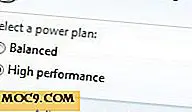



![EasyBCD के साथ अपने बूट लोडर को पुनर्स्थापित करें [विंडोज़]](http://moc9.com/img/easybcd-backup-repair.jpg)

